Poista Kysy salasana näytöllä -herätys käytöstä PowerCFG:n avulla
Kuvittele tilanne, jossa olet juuri laittanut kannettavan tietokoneen kannen alas ja sinun on käytettävä sitä uudelleen, mutta sinua kehotetaan antamaan salasana Screen Wakeupissa. Se on ominaisuus, joka varmistaa, että tili on lukittu, jos joku avaa kannen ei pääse käsiksi. Tämä ominaisuus voidaan kuitenkin poistaa käytöstä, ja tämä viesti opastaa poistamaan Kysy (Ask)salasana(Password) näytöllä -herätyksen(Screen) käytöstä PowerCFG- komentorivin avulla Windows 10:ssä .
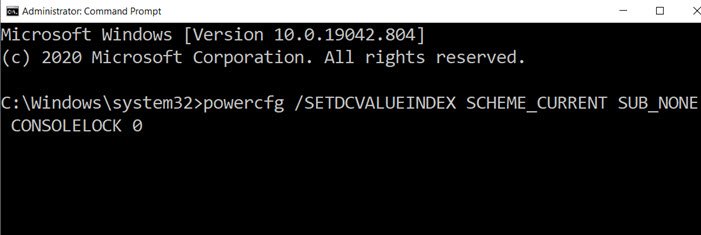
Poista Kysy (Ask)salasana(Password) näytöllä -herätys(Screen) käytöstä PowerCFG : n avulla
Vaikka voit saavuttaa saman käyttämällä Ohjauspaneelin Virta (Control Panel)- asetuksia , powercfg :n käyttäminen on paljon nopeampaa.
Avaa komentokehote(Command Prompt) tai PowerShell järjestelmänvalvojan luvalla ja käytä sitten näitä komentoja ottaaksesi salasanan (Password)kysymisen näytöllä(Screen) käyttöön tai pois käytöstä .
- Voit poistaa salasanakehotteet käytöstä akulla toimivassa kannettavassa tietokoneessa käyttämällä seuraavaa komentoa:
powercfg /SETDCVALUEINDEX SCHEME_CURRENT SUB_NONE CONSOLELOCK 0
- Jos haluat poistaa sen käytöstä, kun kannettava tietokone on kytkettynä, käytä seuraavaa komentoa.
powercfg /SETACVALUEINDEX SCHEME_CURRENT SUB_NONE CONSOLELOCK 0
Tässä 0 (nolla) poistaa salasanakehotteen käytöstä, kun taas 1 (yksi) ottaa sen käyttöön.
Jos sinun on otettava uudelleen käyttöön, korvaa 0 (nolla) 1 :llä (yksi) yllä olevassa komennossa.
Huomaa myös, että on kaksi eri vaihtoehtoa -
- SETDCVALUEINDEX
- SETACVALUEINDEX
Ensimmäinen on akun ollessa päällä, kun taas toinen, kun se on kytkettynä. Jos et vaihda molempia, sinulla on kaksi erilaista kokemusta, jotka voivat olla hämmentäviä.
Jos haluat soveltaa muutosta muihin tehoprofiileihin, ehdotan, että vaihdat nykyistä virrankäyttösuunnitelmaa ja suoritat sitten saman komennon. Vaihtoehto — SCHEME_CURRENT — osoittaa aktiiviseen(active power plan) tehosuunnitelmaan . Vaikka voit käyttää GUID - menetelmää, se on monimutkaista. Vaihda sen sijaan virrankäyttösuunnitelmaa(switch the power plan) ja sitten. Käytä asetusta yllä olevalla menetelmällä.
Aiheeseen liittyvä(Related) : Aseta Windows 10 PC vaatimaan salasanaa lepotilasta herättäessä .
Related posts
Muuta multimediaasetuksia PowerCFG-työkalulla Windows 11/10:ssä
Aseta, mitä tapahtuu, kun suljet kannettavan tietokoneen kannen PowerCFG:llä
Lue:Â Lukitusnäytön aikakatkaisuajan muuttaminen Windows 11/10:ssä
Muuta prosessorin virtatilaa akussa PowerCFG:n avulla
Vaihda langattoman sovittimen virransäästötilaa käyttämällä PowerCFG:tä
Online-virtalaskin virtalähteen tehon laskemiseksi
Microsoft Power Automate -opastus – miten pääset alkuun
Kuinka suojata tietokonettasi virtakatkoilta ja ylijännitteiltä?
Virrankäyttösuunnitelman tyypin muuttaminen PowerCFG-komentorivin avulla
Säästä akkua aktivoimalla Hardware Acceleration VLC Media Playerissa
Kuinka poistaa taustasynkronointi palvelimeen käytöstä akkuvirralla
MiniTool Power Data Recovery Free palauttaa tiedot vaurioituneista osioista
Akunsäästön ottaminen käyttöön tai poistaminen käytöstä Windows 11/10:ssä
Kuinka jatkaa ulkoisen näytön käyttöä kannettavan tietokoneen kannen ollessa suljettuna
Kuinka ottaa käyttöön tai poistaa käytöstä Salli herätysajastimet Windows 11/10:ssä
Sammuta kiintolevy tietyn ajan kuluttua säästääksesi virtaa
Aseta Windows PC nukkumaan, kun muutat pois Sonar Power Managerin avulla
Parhaat Microsoft Power Automate -mallit verkkoon
Pitäisikö minun nukkua, horrostua vai sammuttaa Windows PC yöllä?
Hybridi-lepotilan poistaminen käytöstä, kun tietokone on akulla tai kytkettynä
